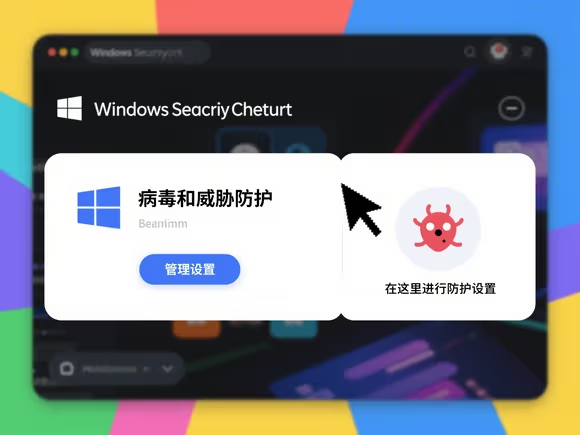Windows 系统自带设置
- 点击 “开始” 按钮,选择 “控制面板”。
- 选择 “系统和安全”。
- 在 “系统和安全” 页面中,找到并点击 “Windows 安全”。
- 点击 “病毒和威胁防护”。
- 点击 “管理设置”。
- 在 “管理设置” 页面中,找到 “允许或阻止以下类型的应用程序运行”,选择 “只允许已信任的应用程序运行”,然后点击 “添加或删除信任的应用程序”,在弹出的窗口中,点击 “添加” 按钮,选择希望信任的软件,点击 “确定” 即可。
腾讯电脑管家
- 打开腾讯电脑管家,选择 “病毒查杀” 功能,点击 “信任区”。
- 点击 “添加文件”,添加需要信任的软件。
- 勾选 “添加进信任区” 选项,然后点击 “确定”。
360 安全卫士
- 打开 360 安全卫士,点击 “电脑体检” 项下的 “木马防火墙”。
- 在 360 木马防火墙中选择 “信任列表” 项,点击页面下方的 “添加其他程序 / 文件到信任列表”。
- 选择需要添加的文件,添加完成后,该软件或文件就会出现在信任列表中。
微软电脑管家
- 启动微软电脑管家,在左侧功能栏中点击 “保护”,进入后可以在 “病毒查杀” 下面找到 “信任区 / 隔离区” 功能。
- 点击微软电脑管家 “系统保护” 下的 “信任区 / 隔离区” 后,会跳转到 windows 安全中心界面,在该界面中点击 “病毒和威胁防护” 设置下面的 “管理设置”。
- 进入到篡改防护界面后,滚轮滑动到最下面,找到 “排除项” 功能,然后点击 “添加或删除排除项”。
- 进入排除项界面后点击 “添加排除项”,选择要信任的文件类型,比如是文件类型还是文件夹类型,然后选择项目保存路径找到需要信任的文件或文件夹即可完成添加信任区操作。
通过 Windows 防火墙设置
- 在搜索栏里搜索 “控制面板”,打开它。
- 左上选择小图标。
- 点击 “Windows Defender 防火墙”。
- 在列表中选择 “允许应用或功能通过”,就可以在列表选择需要通过的软件。
在设置软件信任时,要确保软件来源可靠,以免将恶意软件设置为信任而导致安全问题。